회사, 학교, 공공기관 등에서 무료로 사용 가능한 사진 편집 프로그램을 찾고 계신가요? 포토스케이스프를 사용해보세요. 여러장의 사진 일괄 편집 가능, gif 만들기 등 다양한 기능 소개해드립니다.
포토스케이프란?
사진의 간단한 편집이나 크기 조절, 잘라내기, 붙이기 등이 가능한 사진 편집 전문 프로그랭입니다. 저도 이 블로그 사진 편집할 때 이 프로그램을 사용해서 업로드합니다. 회사나 기관, 학교에서도 무료로 사용할 수 있으면 윈도우 ,맥OS에서 실행이 가능합니다.
일반 버전과 프로 버전이 존재하며, 프로버전은 유료로 구매해야 사용 가능합니다. 하지만 간단한 작업은 일반 버전에서도 모두 사용이 가능합니다.
제가 사용해보고 유용했던 기능들 몇 개 소개해드리겠습니다.
유용한 기능
일괄편집
여러장의 사진을 동일하게 편집 해야하는 경우 일괄 편집이라는 기능일 이용하면 됩니다. 예를들면 여러장의 사진을 동일한 크기로 편집할때, 동일한 확장자로 변경할때, 동일한 품질, 동일한 레이아웃 등 동일한 편집을 적용할때 아주 유용합니다. 여러개의 파일에 동시에 편집할 때 유용한 기능입니다.
혹시 여러개의 파일 이름을 일괄적으로 변경하고 싶다면 파일 이름 일괄 변경 프로그램을 사용해보세요.
GIF 만들기
이 기능은 gif생성을 지원해주는 기능입니다. 확장자가 gif로 끝나는 파일은 여러장의 사진을 하나의 사진으로 합친 후 그 사진들을 순차적으로 재생시켜서 보여주는 확장자 입니다. 그래서 움직이는 사진이라고 부르기도 하죠. 이런 gif 확장자 파일 생성을 지원해줍니다. 여러장의 사진을 모이서 하나의 움직이는 사진으로 변환해주는 기능입니다.
이어붙이기
이어붙이기는 여러장의 사진을 한장에 모두 다 붙여서 표시해주는 기능을 의미합니다. 저는 ’00 모음집’ 같은걸 만들 때 이 기능을 많이 사용합니다. 또한 사진을 이어붙일 때 배경 설정, 배치 모양, 사진간의 간격 조절 등의 기능을 갖추고 있습니다.
설치사양
포토스케이프X
- CPU : Intel Core i3 이상
- RAM : 4GB 이상
- 저장공간 : 500MB 이상
- OS : Windows 10 64bit 이상
만얀 윈도우 10 이전버전이라면 포토스케이프 3.7버전을 설치하는것을 권장드립니다. 내 PC의 성능과 윈도우 버전을 알고 싶다면 PC 사양 확인하기 에서 확인할 수 있습니다.
포토스케이프 다운로드
아래 링크는 포토스케이프를 다운로드할 수 있는 링크입니다. (아래 링크 클릭하여 포토스케이프 무료 다운로드 하기 ↓)
포토스케이프 기능 사용방법
일괄편집
- 포토스케이프 실행 후 상단의 일괄 편집 항목을 선택합니다.
- 왼쪽에 디렉토리 창에서 사진이 있는 경로를 찾아서 들어갑니다. 사진이 있는 폴더를 선택합니다.
- 왼쪽 하단에 폴더 내의 사진들이 보이며, 이 사진들 중 편집 해야 할 사진들을 선택해서 화면 중앙으로 드래그앤드롭 합니다.
- 화면 중앙에 일괄 편집 할 사진들이 있으며, 화면 오른쪽에는 편집 기능이 있습니다. 화면 오른쪽에서 편집하고 싶은 기능들을 선택하면 됩니다.
- 예를들어 사진의 넓이를 800px로 맞추고 싶다면 오른쪽의 크기 조절 항목에서 가로폭을 800px로 설정하면 됩니다.
- 그리고 하단의 저장 버튼을 누르면 팝업창이 뜹니다. 여기서 저장할 사진의 위치, 저장할 사진의 파일 이름, 품질 등을 설정할 수 있습니다.
- 설정을 완료했으면 확인 버튼을 클릭합니다.
- 그러면 포토스케이프 화면 중앙에 있었던 사진들의 모든 가로 폭이 800px로 저장됩니다.
아래 그림으로 다시 설명을 드리겠습니다. 상단의 일괄 편집을 선택합니다. 그리고 화면 왼쪽에 디렉토리가 보이는데, 여기서 일괄적으로 편집할 사진이 저장되어있는 위치로 가서 사진들을 화면 중앙으로 가져옵니다.
그러면 사진들이 화면 중앙에 배치되는 것을 볼 수 있습니다. 화면 중앙에 있는 사진들은 모두 편집할 대상이라고 보시면 됩니다. 만약 잘못 가져온 사진이 있다면 해당 사진만 선택해서 키보드의 delete 버튼을 클릭하면 됩니다.
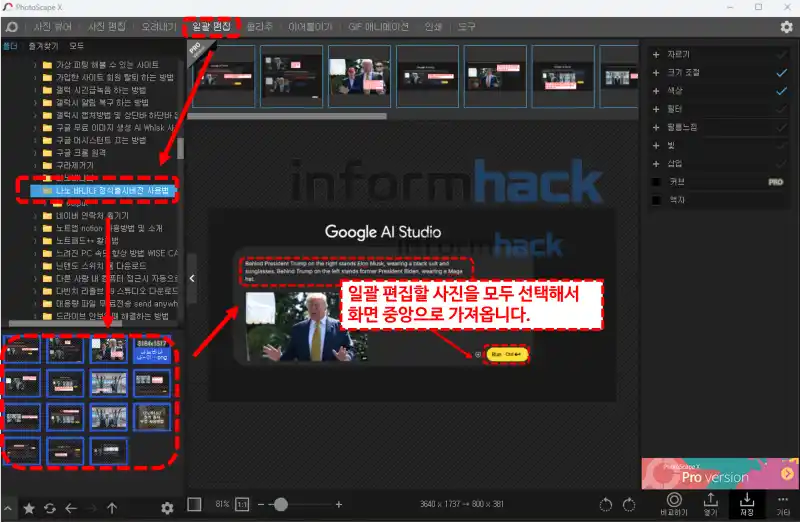
화면 오른쪽에는 편집할 수 있는 여러 기능들이 있습니다. 여기서 원하는 항목을 선택하면 됩니다. 예를들어 모든 사잔의 가로 크기를 800 px로 변경하고 싶다면 크기 조절 → 가로 폭을 800px로 설정을 합니다. 한번만 하면 화면 중앙에 있는 모든 사진들에 적용이 됩니다.
오른쪽 하단의 저장 버튼을 클릭합니다.
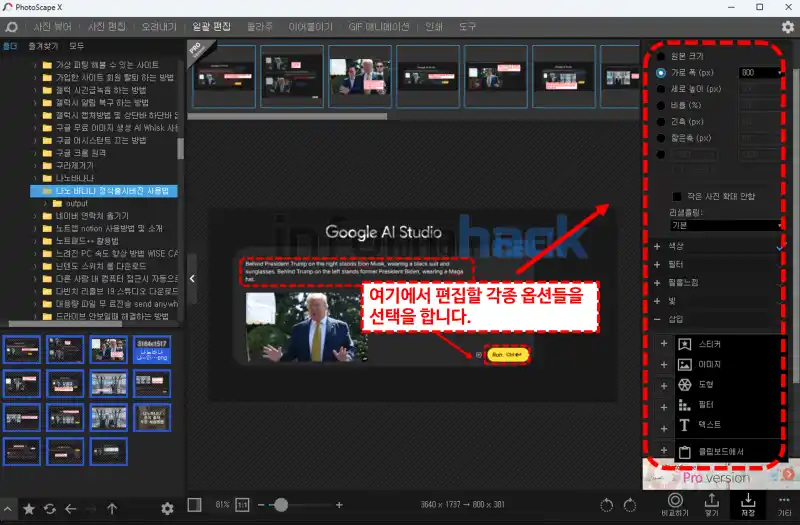
그러면 아래 그림과 같이 팝업창이 뜹니다.
- 저장위치 : 어떤 경로에 편집할 사진을 저장할 것인가 설정할 수 있습니다. 원본 파일 경로에 신규 폴더를 만들어서 그 폴더에 편집할 사진들을 저장할지 아니면 특정 폴더에 저장할지 설정할 수 있습니다.
- 옵션 : 이미지 포맷을 변경할 수 있습니다. JPEG 저장 품질을 조절하게 되면 편집할 사진을 저장할 때 파일 용량이 변경될 수 있습니다. 만약 파일 용량을 줄여야 한다면 품질 값을 낮게 설정하면 됩니다. 개인적으로 이미지 포맷 변경하고 싶으면 File Converter를 사용하는 것을 추천드립니다.
- 파일 이름 지정 : 파일 이름 지정 옵션은 편집할 사진 파일의 이름을 어떻게 설정할지 지정하는 옵션입니다. 원본과 동일하게 설정할 수 있고 변경할 수 있습니다. 원본과 동일하게 설정하고, 파일 저장위치도 원본과 동일한 위치에 저장하게 되면 원본 파일 보존이 불가능 하니 이 점은 주의하셔야 합니다.
여기서 설정을 완료 한 후에 확인 버튼을 누르면 사진 편집이 완료되며, 설정한 경로에 가면 편집된 사진을 확인할 수 있습니다.
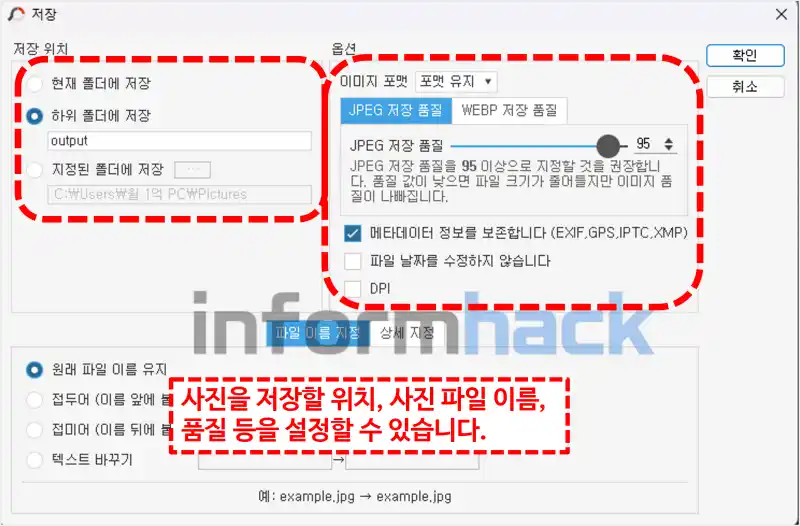
GIF 애니메이션
- 상단에 gif 애니메이션 항목을 선택합니다.
- 그리고 왼쪽에서 gif 만들 사진들을 찾아서 화면 중앙으로 사진을 끌고 옵니다. GIF를 생성하려면 최소 2장 이상의 사진이 있어야 합니다.
- 화면 오른쪽에 gif를 만들기 위한 설정값을 설정하는 곳이 있습니다. 여기서 사진간의 시간 간격, 사진 크기 등을 설정할 수 있습니다.
- 그리고 하단의 저장 버튼을 누릅니다.
- 파일 명, 저장경로 옵션 등을 설정하고 확인 버튼을 누르면 gif 파일이 만들어진 것을 확인할 수 있습니다.
아래 그림처럼 상단에 gif 애니메이션을 선택하고 왼쪽에서 gif 적용할 사진을 가져와서 설정하고 저장하면 됩니다. 흔히 움짝이라고 부르는 움직이는 사진을 의미하는데 아무래도 연속적으로 찍은 사진들을 불러와서 gif로 만들면 자연스럽게 움직이는 사진이 됩니다.
또한 주의할 점은 사진을 불러온 순서대로 gif 애니메이션이 만들어지기 때문에 사진 순서 변경이 필요한 경우에는 화면 중앙 상단에 사진의 마우스로 끌어서 변경을 하시면 됩니다.
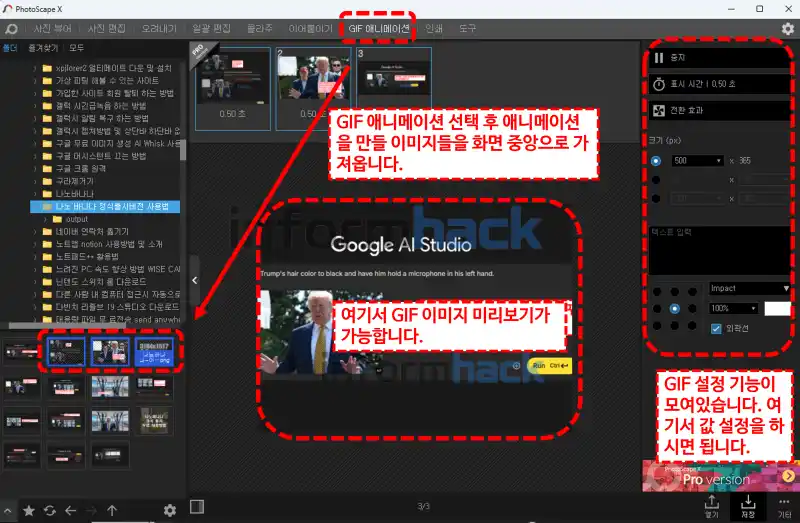
이어붙이기
이어붙이기는 여러개의 사진을 하나의 사진으로 붙여주는 역할을 합니다.
- 상단의 이어붙이기 항목을 선택합니다.
- 화면 왼쪽에 이어 붙이기 할 사진들을 찾아서 화면 중앙으로 모두 가져옵니다. (드래그앤드롭으로 가져옵니다.)
- 오른쪽에 설정 값을 통해서 가로로 이어붙일지, 세로로 이어붙일지, 바둑판 형식으로 할지 설정할 수 있습니다.
- 사진 간의 간격 조절도 가능합니다.
- 사진 순서를 변경하고 싶다면 화면 상단의 사진 순서를 직접 변경하면 됩니다.
- 모든 설정이 완료되었다면 하단의 저장 버튼을 눌러서 저장하면 됩니다.
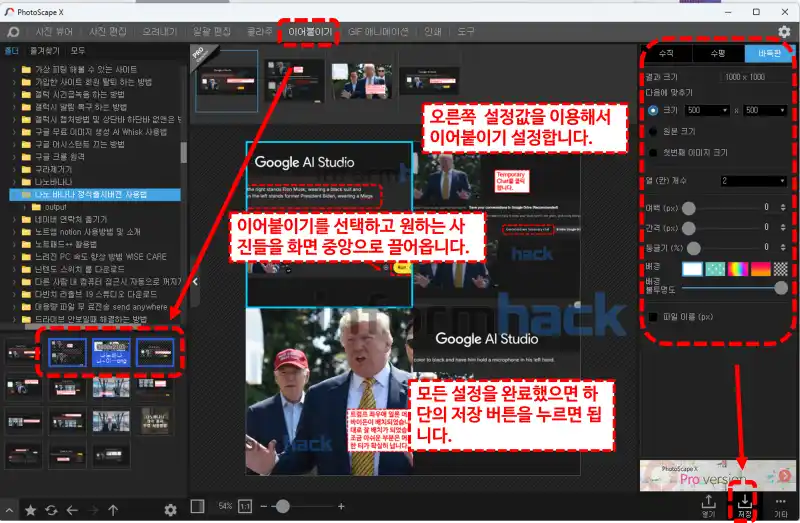
사진 편집
사진 편집 기능은 기본적인 사진 편집 기능을 모두 갖추고 있습니다. 색상 조정, 노이즈 조정, 테두리 꾸미기, 등의 기능을 이용해 사진 편집과 꾸미기가 가능합니다.
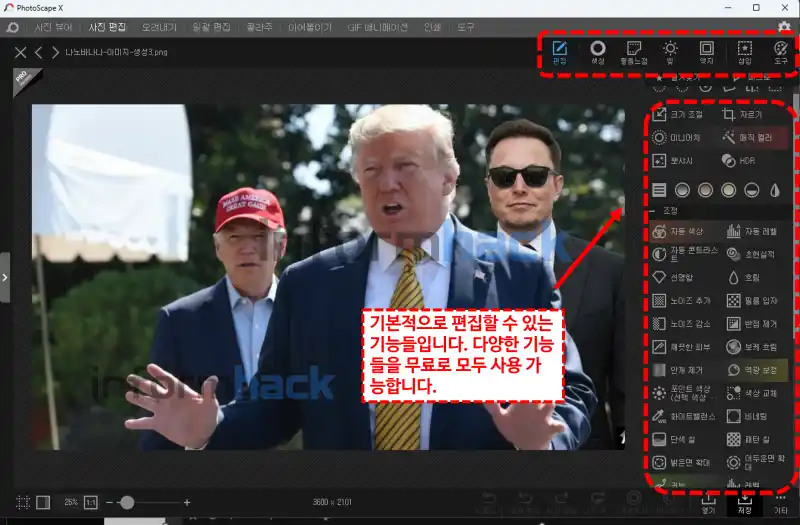
사용후기
저는 이 프로그램을 회사에서도 아주 잘 사용하고있습니다. 심지어 이 블로그 편집할 때 역시 이 프로그램을 사용해서 편집을 진행합니다.
포토스케이프는 회사나 학교 공공기관에서 무료로 사용할 수 있습니다. 특히 이 프로그랭의 일괄 편집 기능은 작업 시간을 줄여주고 여러장의 사진을 한번에 편집할 수 있어 아주 유용하다고 생각합니다.
또한 포토샵이나 다른 사진 편집 프로그램보다 기능은 적지만 기본적으로 갖춰야할 기능들은 다 있습니다. 또한 포토샵, 일러스트 등에 비해 프로그램이 가볍습니다. PC성능에 부담이 적고 사용하기 간편합니다.
여러분들도 간편한 사진 편집, 일괄 사진 편집을 해야할 때 오늘 소개해드린 포토스케이프를 이용해보세요.










